电脑安装原版Win7系统教程(详细步骤图文解析,助你成功安装)
随着计算机的普及,操作系统成为电脑必备的软件之一。而Windows7作为一款经典的操作系统,被广泛应用于个人电脑中。本文将为大家详细介绍如何以电脑安装原版Win7系统,为您提供一份简明易懂的教程。

一、准备安装所需的材料和工具
1.准备一台U盘(容量不少于8GB)和一个可读取U盘的电脑。
2.下载并准备好Win7操作系统的ISO镜像文件。
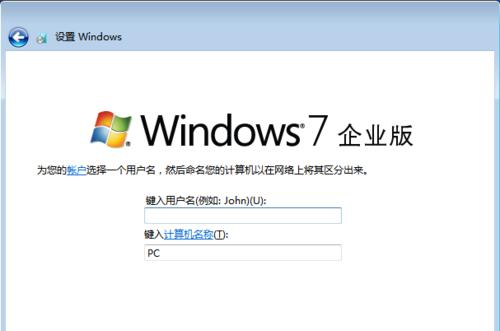
3.确保电脑连接到可靠的电源,并备份重要的文件和数据。
二、制作启动盘
1.将准备好的U盘插入电脑,确保其没有重要的数据,因为制作启动盘会格式化U盘。
2.下载并打开一个可制作启动盘的软件,如Rufus。
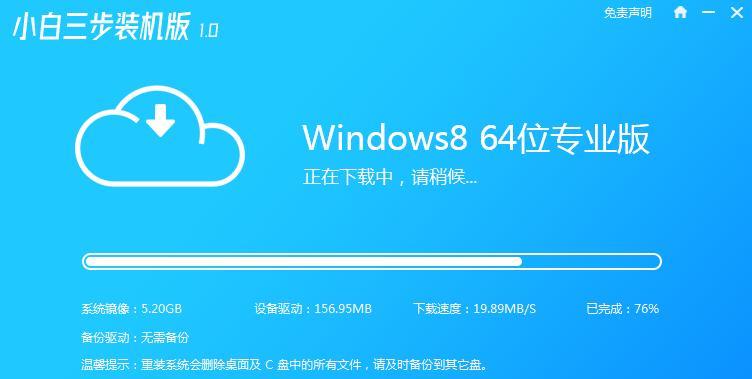
3.在软件中选择正确的U盘设备和Win7ISO镜像文件,并进行格式化和制作启动盘操作。
三、进入BIOS设置
1.将制作好的启动盘插入需要安装Win7的电脑,并重启电脑。
2.在电脑开机过程中,按下相应的按键进入BIOS设置界面(通常是Del、F2、F12等键)。
3.在BIOS设置界面中,找到“Boot”或“启动选项”等相关选项,将U盘设备设置为第一启动项。
四、安装Win7系统
1.保存并退出BIOS设置,电脑将重新启动并从U盘启动。
2.进入Win7安装界面后,选择语言、时区和键盘布局等相关设置,点击“下一步”继续。
3.点击“安装”按钮开始系统安装过程,稍等片刻直至安装界面显示“系统正在配置计算机”。
4.在安装界面中,根据提示进行分区设置和系统安装位置的选择,点击“下一步”继续。
5.等待系统文件的复制和安装过程完成,期间电脑会多次重启。
五、系统设置和驱动安装
1.在系统安装完成后,根据提示进行必要的系统设置,如选择网络连接、输入计算机名等。
2.进入桌面后,插入主板驱动光盘或下载最新的主板驱动程序进行安装,以确保硬件正常工作。
3.安装其他硬件设备的驱动程序,如显卡、声卡等,以提供更好的性能和兼容性。
六、系统更新和补丁安装
1.进入系统后,打开WindowsUpdate功能,并更新至最新版本。
2.安装系统补丁和更新,以提高系统的稳定性和安全性。
3.下载并安装常用软件,如浏览器、办公套件等,以满足日常使用需求。
通过以上详细的步骤,相信大家已经掌握了以电脑安装原版Win7系统的方法。遵循这些步骤,您可以轻松地完成安装,并享受到Windows7带来的便利和功能。但请注意,在安装前备份重要数据,并确保所使用的Win7操作系统是来自官方渠道的原版系统。祝您安装成功!
- 电脑驱动程序错误的原因及解决方法(深入探究电脑驱动程序错误背后的问题与解决方案)
- 使用MacU盘启动安装Windows系统教程(将Windows系统安装到Mac设备上的详细步骤)
- 电脑开机登陆错误账户的处理方法(解决登录错误账户问题的实用技巧)
- 电脑关机显示错误,应对方法大揭秘!(解决电脑关机显示错误的实用技巧,让你轻松摆脱烦恼)
- 深入了解MHDD(掌握MHDD的使用方法,了解硬盘故障诊断与修复技巧)
- 窗口7使用教程-让你轻松掌握操作技巧(掌握窗口7的操作技巧,提升工作效率与体验)
- 火炬之光2必出装备分享(探索装备神秘之旅,拥有无敌战力的关键)
- 使用U盘给惠普电脑安装系统的简易教程(一步步教你如何用U盘为惠普电脑装系统)
- 机械键盘按键不灵敏怎么办(解决机械键盘按键失灵问题的实用方法)
- 使用UEFIBIOS通过U盘安装系统的详细教程(一步步教你如何在UEFIBIOS下使用U盘安装操作系统)
- 解决宽带错误651的方法(电脑宽带错误651出现的原因及应对措施)
- 电脑装双系统提示错误的解决方法(如何解决电脑安装双系统时出现的错误提示)
- 电脑蓝屏错误时间重启的原因及解决方法(深入探讨电脑蓝屏错误的症状、原因和解决办法)
- 戴尔电脑应用状态错误的解决方法
- 解读戴尔电脑错误代码0122(探究戴尔电脑错误代码0122的原因和解决方法)
- 电脑如何修改Wi-Fi密码错误?(通过简单步骤解决密码错误问题)
